Reklame
Det, der gør geninstallation af Windows smertefuld, er at vente på et par tastetryk og opgaver efter installationen. Windows 8 installeres på få minutter, men du skal stadig acceptere EULA, manuelt indtaste dit 25-cifrede serienummer og anvende Windows-opdateringer, når selve installationen er afsluttet. Hvis du er ivrig efter at optimere denne proces, er her en måde at tilpasse din Windows 8-installation.
Forberedelse
Inden vi starter, har du brug for et par ingredienser for at få dette arbejde til:
- Kører installation af Windows 8 eller 8.1
- Valgmulighed 1: Windows 8 eller 8.1 ISO-fil (desværre Windows 8.1 ISO-fil tilgængelig fra Microsoft Overvinde Windows 8.1-opgraderingsfejl med en lovlig ISO-downloadWindows Store-opgraderingen fungerer ikke for alle. For at undgå eller løse problemer skal du udføre en ny Windows 8.1-installation ved hjælp af Microsofts download af ISO-fil. Du kan endda bruge installationsmediet på flere computere. Læs mere ser ikke ud til at virke.)
- Valgmulighed 2: Kopier filerne fra en installationsdisk til Windows 8 eller 8.1 til din computer.
- 7zip (installere)
- ImageX og Oscdimg (husk hvor WAIK-værktøjskassen gemmer til)
- Ressourcehacker (installere)
- SetACL (husk hvor det gemmes)
- WinReducer 8 eller 8.1 (installation)
Det vigtigste værktøj, du bruger, er WinReducer, men det er ikke nyttigt, før du klargjorde og installerede alle de andre elementer. Bemærk, at WinReducer selv leveres med ReadMe og HowTo PDF-filer, der dækker WinReducers funktioner og kan være nyttige, når du sidder fast.
Opsætning af WinReducer 8.1
Når du først starter WinReducer, vil den sandsynligvis vise en fejlmeddelelse og pege dig mod dens konfiguration.
I konfigurationsvinduet skal du sørge for, at al den software, der kræves af WinReducer, er fundet. Klik på softwarenavnet, og peg værktøjet mod filens placering. Bemærk, at du er nødt til at pege den på to forskellige filer i tilfælde af 7zip; begge er placeret i programmappen. Når alt er gjort, skal konfigurationen ligne skærmbilledet nedenfor.
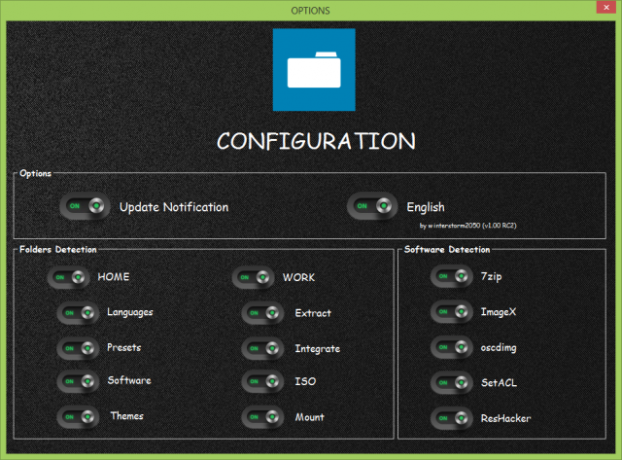
WinReducer Oversigt
Når du starter WinReducer efter en vellykket konfiguration, vil du blive mødt af den rigtige velkomstskærm.
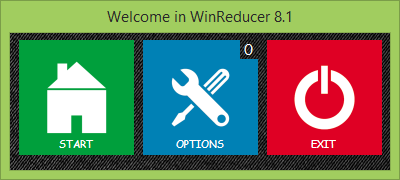
Under Valgmuligheder kan du kontrollere for softwareopdateringer, vende tilbage til konfigurationsvinduet og indstille dit Windows-tema.
HowTo-PDF-filen afslører, at et påskeæg er skjult på Info-siden (tilgængelig via Valgmuligheder), der tilsyneladende giver dig adgang til en Lifetime VIP-udgave. Hvis du finder påskeæget, så del det i kommentarerne!
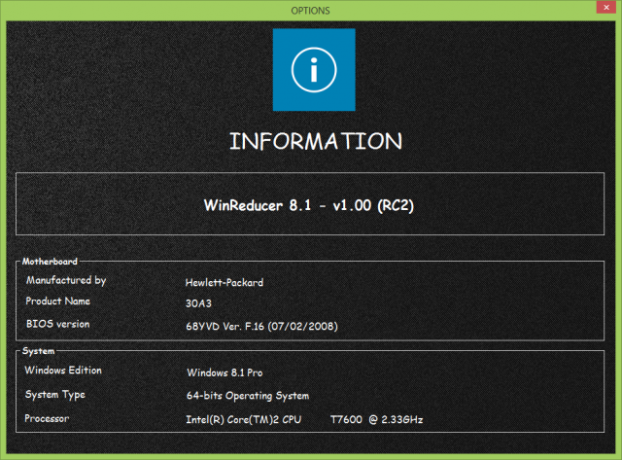
Under Start kan du åbne Windows 8.1 ved hjælp af en allerede udpakket mappe, udpakke en ISO-fil og via Værktøjer, du kan downloade Windows-opdateringer, oprette en ISO-fil eller en startbar USB og starte forudindstillingen Editor.
Oprettelse af din brugerdefinerede Windows 8.1 ISO
Gå til> Start> Værktøjer> Opdateringer, vælg x86 (32-bit) eller x64 (64-bit) Windows-opdateringspakke, afhængigt af din version af Windows 8.1, skal du klikke på Opdater og vælge de opdateringer, du gerne vil Hent.
Mulighed 1: Når dette er gjort, skal du lukke vinduet og gå til> Start> ISO og vælge din Windows 8.1 ISO-fil for at udpakke den, så den kan tilpasses af WinReducer. Dette kan tage et øjeblik.
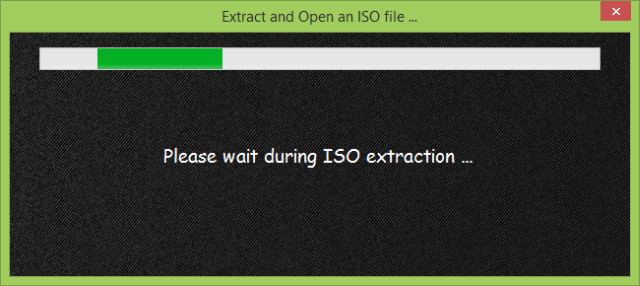
Hvis du får en fejlmeddelelse, som "Du prøver at bruge en ikke-understøttet Windows 8.x Upgrade DVD“, Vil du ikke være i stand til at fortsætte. Prøv igen, prøv en anden ISO-fil, eller prøv en anden metode.
Når din ISO-fil blev ekstraheret Forlæng levetiden på dine optiske diske med ISO-sikkerhedskopier og virtuelt klonedrev [Windows]Der er absolut ingen grund til, at du stadig ønsker at køre spil, film eller musik fra optiske diske. Indsættelse, sprøjtning og omskiftning af diske er gener og udsætter både drevet og ... Læs mere , skal den forudindstillede editor åbnes automatisk.
Valgmulighed 2: Alternativt kan du kopiere Windows-installationsfiler fra den originale installations-DVD til din computer, og gå derefter til> Start> Mappe, vælg den mappe, der indeholder de udpakkede filer, og klik derefter på Mount. Dette vil kopiere filerne i mappen Uddrag og skal starte dig i den forudindstillede editor.
Du kan også åbne Preset Editor manuelt. Gå til> Start> Værktøjer> Forudindstillet editor, og klik på Start. Her kan du tilpasse Windows 8.1 efter dit hjertes ønske. Du kan fjerne funktioner og tjenester, ændre udseendet eller konfigurere din uovervågede installation.

Som navnet antyder, er WinReducers hovedmål at gøre installationsprogrammet og den deraf følgende installation mindre. Hvis du vil oprette en DVD, skal du ikke gider. Det er mere sandsynligt, at du fortryder at fjerne en bestemt funktion end at sætte pris på den tid, du har gemt under installationen eller det drevplads, du har bevaret. Fokuser snarere på at tilpasse din installation.
Først skal du dog integrere de opdateringer, du har downloadet tidligere. Gå til> System> Integration, og peg værktøjet til den respektive downloadmappe. Du kan gøre det samme for drivere og .NET Framework.
For at inkludere og automatisere installationen af tredjepartssoftware kan du forberede en OEM-mappe og få WinReducer til at tilføje den til din brugerdefinerede ISO. Indstillingen er tilgængelig under> System> WinReducer Post Installation. Detaljerne om, hvordan man opsætter dette, er dog uden for denne artikels rækkevidde.
Glem ikke at konfigurere installationen uden opsyn. Husk, at hvis du tilføjer serienummeret, indstilles den resulterende ISO-fil til din computer. Forsøg på at bruge din brugerdefinerede Windows 8.1 installationsdisk på en anden computer ville være en overtrædelse af Windows-licensaftalen, og du vil løbe ind i problemer, der aktiverer Windows.
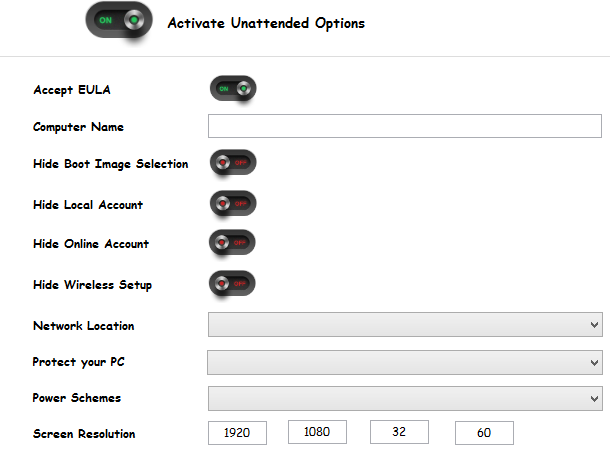
Når du er færdig, kan du gemme denne forudindstilling til fremtidig brug på en anden ISO-fil. Gå til Start, og klik på Gem. Her kan du også indlæse en tidligere gemt forudindstilling.
For at anvende en (forudindstillet) tilpasning til din Windows-installations-ISO-fil skal du gå til Udfør og klikke på Anvend.
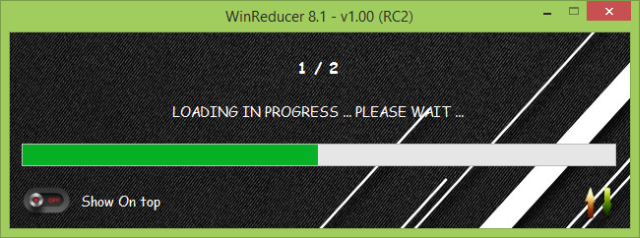
WinReducer vil lede dig til ISO File Creator, hvor du kan gemme dine brugerdefinerede Windows-installationsmedier som WIM eller ISO-fil.
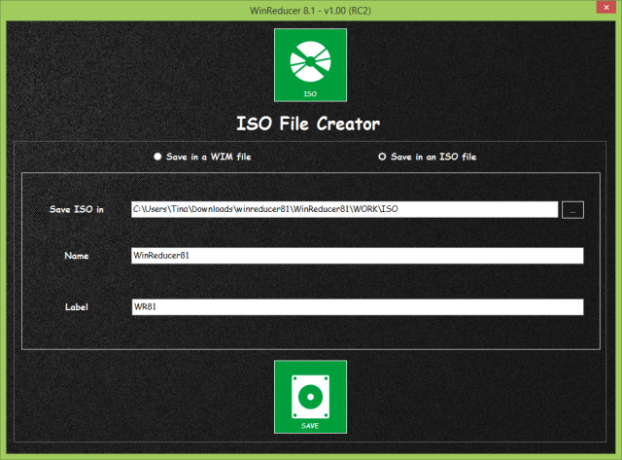
Klik på Gem, og når værktøjet er færdig, kan du hente din ISO-fil i den respektive mappe.
Opret en startbar DVD
For at gøre din brugerdefinerede ISO-fil til installationsmedie skal du oprette en startbar DVD. Brug en DVD-brænderværktøj ImgBurn - Nem og gratis CD- og DVD-brænderapp Læs mere synes godt om ImgBurn for at skrive din ISO-fil til en tom DVD. For at undgå fejl, skal du sørge for at brænde DVD'en med en meget lav skrivehastighed, som 2x. Kontroller bekræftelsesindstillingen, så ImgBurn dobbeltkontrollerer for brændingsfejl. Endelig skal du teste din brugerdefinerede Windows 8.1 installations-DVD.
Tilpasset installation til et punkt & alternative løsninger
WinReducer er dejligt at oprette en brugerdefineret Windows 8-installation. Desværre skal du stadig downloade og installere alle dine tredjeparts apps, da denne proces ikke kan integreres i WinReducer.
Hvis en komplet opsætning inklusive tredjepartsapplikationer er vigtig, og hvis vi kun taler om en enkelt computer, skal du forberede en perfekt Windows-installation og derefter oprette et systemdrevbillede Sådan bruges Clonezilla til at klone din Windows-harddiskHer er alt hvad du behøver at vide om, hvordan du bruger Clonezilla til at klone din harddisk på den nemmeste måde. Læs mere (alias kopi eller klon), som du kan blinke tilbage, når det er tid til at geninstallere Windows. Alternativt kan du undersøge tredjepartssoftware, der f.eks. Tilbyder en uovervåget installation af de applikationer, du har brug for Ninite. Eller du kunne automatisere opgaver Sådan automatiseres Mundane-opgaver med AutoIt Læs mere med AutoIt.
Til implementering af Windows 8.1 til flere computere, gå til Microsoft TechNet for instruktioner.
Hvad synes du? Er en brugerdefineret installationsfil med al den skrammel fjernet værd at være besværet?
Tina har skrevet om forbrugerteknologi i over et årti. Hun har en doktorgrad i naturvidenskab, en diplom fra Tyskland og en kandidatgrad fra Sverige. Hendes analytiske baggrund har hjulpet hende med at udmærke sig som teknologijournalist ved MakeUseOf, hvor hun nu administrerer søgeordsforskning og operationer.


